В этом руководстве вы узнаете пошагово, как создать собственного персонализированного аватара с помощью Microsoft Designer. Microsoft Designer - отличный инструмент, который позволяет создавать креативные дизайны с помощью шаблонов ИИ. Независимо от того, нужен вам аватар для социальных медиа, игр или других приложений, это руководство поможет вам достичь желаемого результата. Давайте начнем!
Основные моменты
- Microsoft Designer бесплатен и доступен с использованием существующей учетной записи Microsoft.
- Ежедневный лимит на редакцию изображений составляет 15 бонусов.
- Вы можете получить дополнительные бонусы, приобретя платную подписку.
- Пользовательский интерфейс Microsoft Designer интуитивно понятен и удобен в использовании.
- Вы можете использовать шаблоны или создать собственные подсказки, чтобы достичь желаемого дизайна.
Пошаговое руководство
1. Войти и открыть Microsoft Designer
Чтобы начать, войдите в Microsoft Designer с помощью своей учетной записи Microsoft. Доступ полностью бесплатен. После входа откроется интерфейс инструмента.
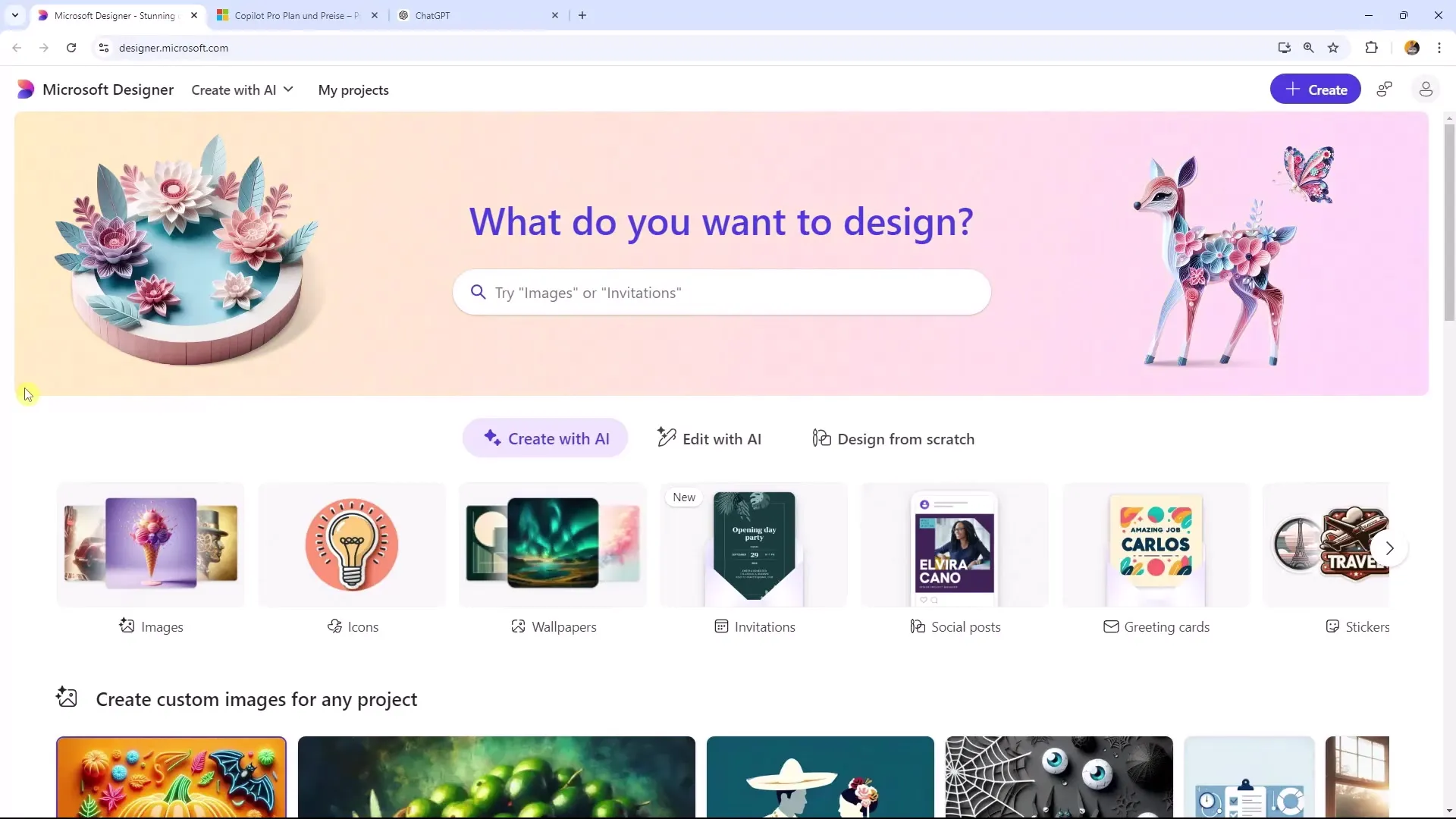
2. Изучение интерфейса
Ознакомьтесь с различными вкладками вверху: нажмите на логотип Microsoft Designer для перехода на главную страницу. Помимо этой вкладки вы найдете функцию "Создание с ИИ", которая предлагает множество ярлыков для быстрого создания дизайнов, включая аватары, фоны и эмодзи.
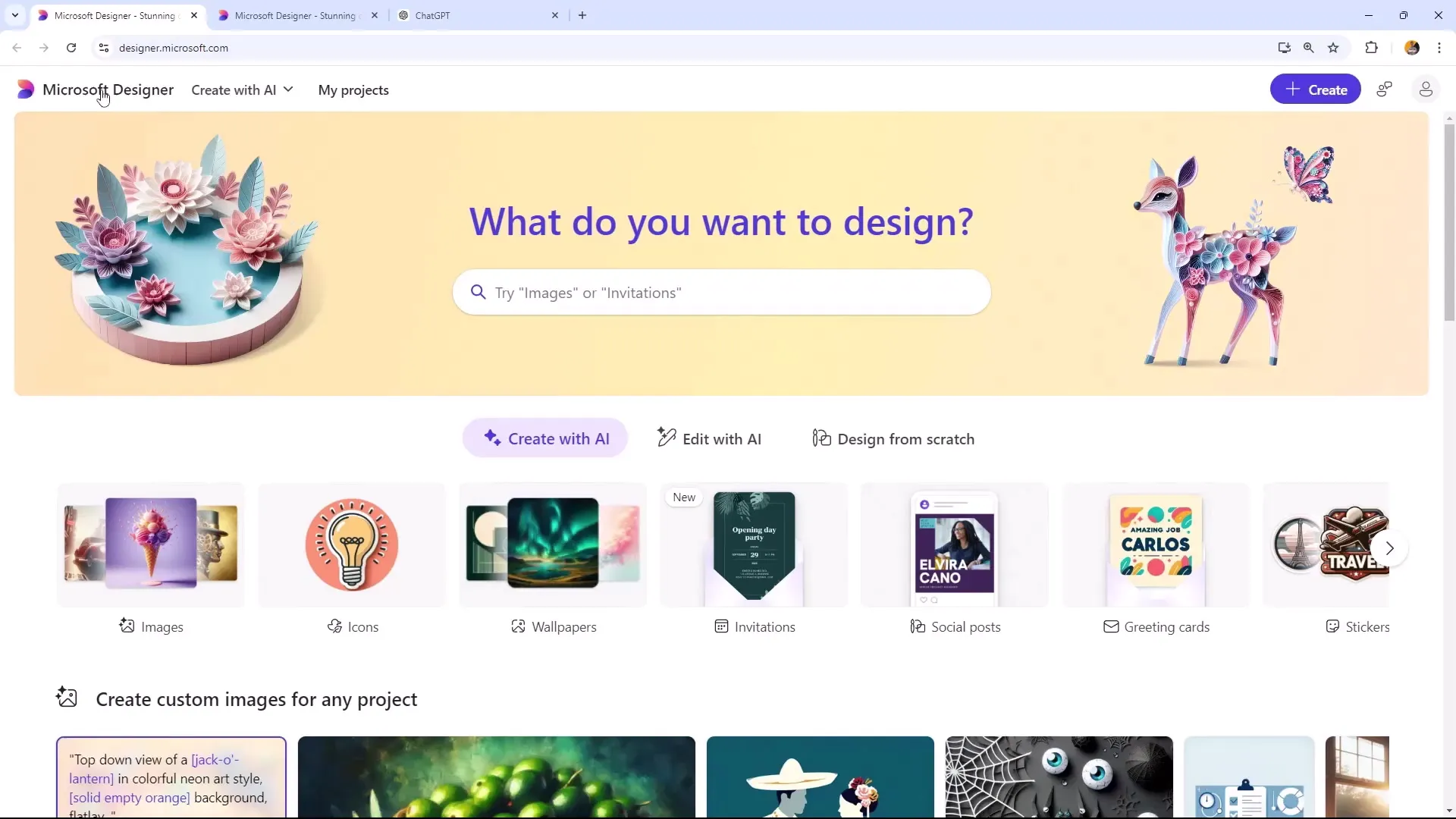
3. Первые шаги в дизайне
Нажмите на опцию "Изображения" или выберите готовую подсказку, чтобы немедленно начать работу над дизайном. Здесь вы можете выбрать графический стиль, который вам нравится. Вы можете просматривать различные шаблоны, чтобы найти дизайн, соответствующий вашим ожиданиям.
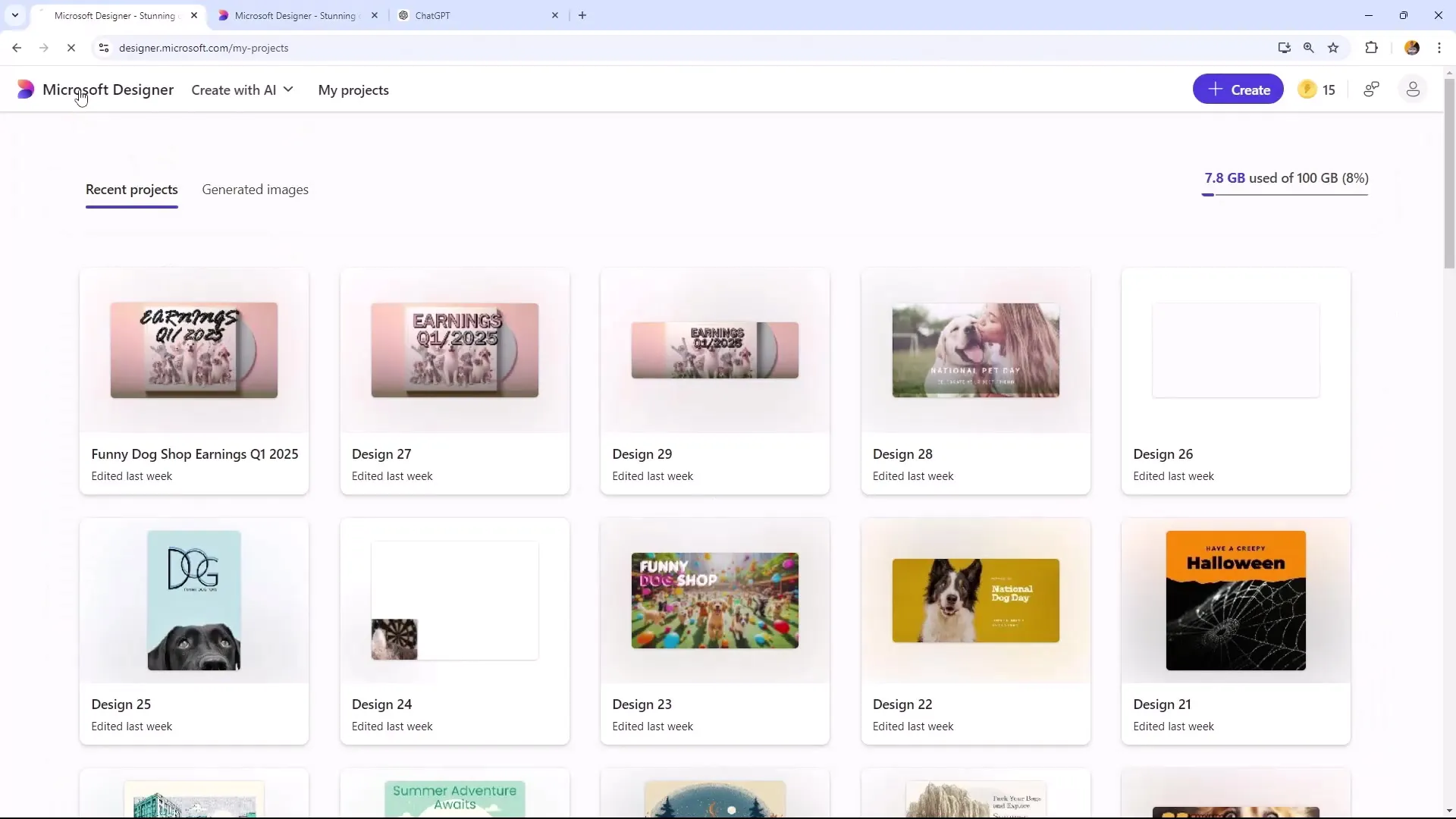
4. Настройка подсказки
Если вы не полностью удовлетворены выбранной вами шаблоном, можете отредактировать подсказку. Нажмите "Изменить всю подсказку", чтобы изменить текст. Вы также можете указать специальный стиль, который хотите использовать.
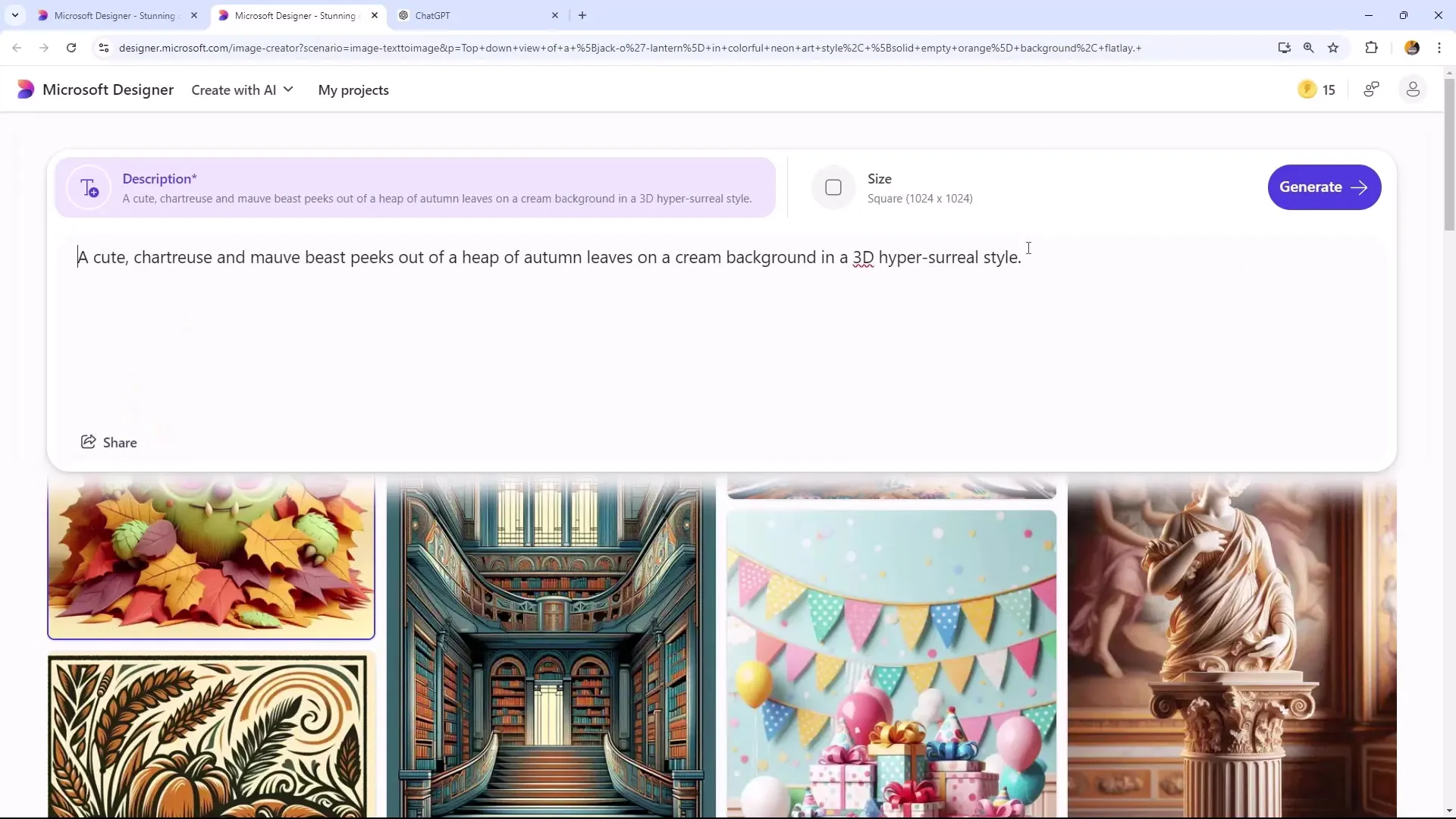
5. Добавление креативного входа
Если у вас возникли трудности при написании подсказки, вы можете использовать инструменты ИИ, такие как ChatGPT. Просто запросите подходящую подсказку для вашего изображения. Сформулируйте свой запрос ясно, чтобы получить то, что ищете.
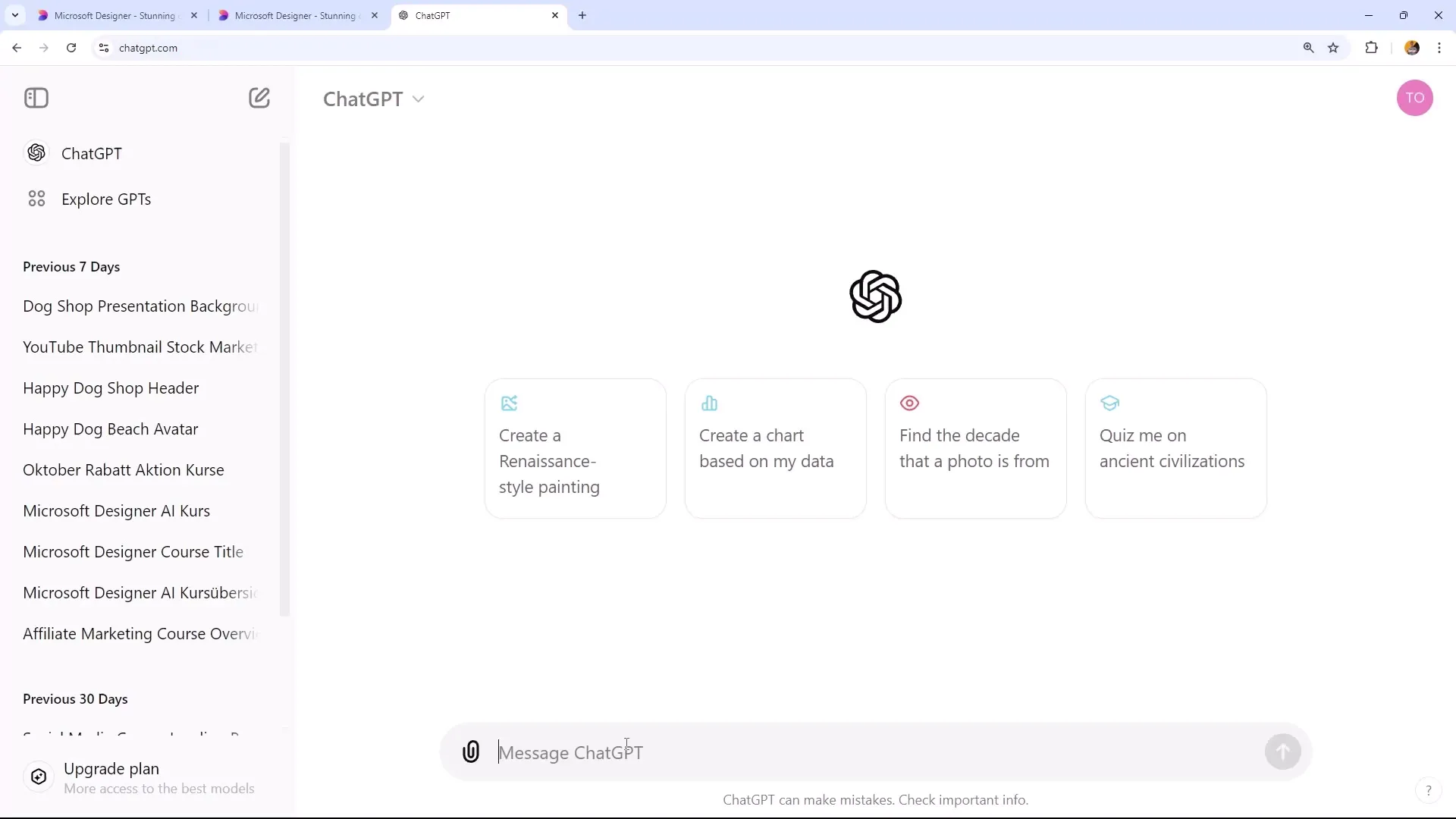
6. Ввод окончательной подсказки
После того как вы разработали свою подсказку, введите ее в поле ввода. Помните, что подсказку следует писать на английском, поскольку Microsoft Designer в основном требует ввода на английском языке. Простым и лаконичным образом дайте инструкции, чтобы добиться лучших результатов.
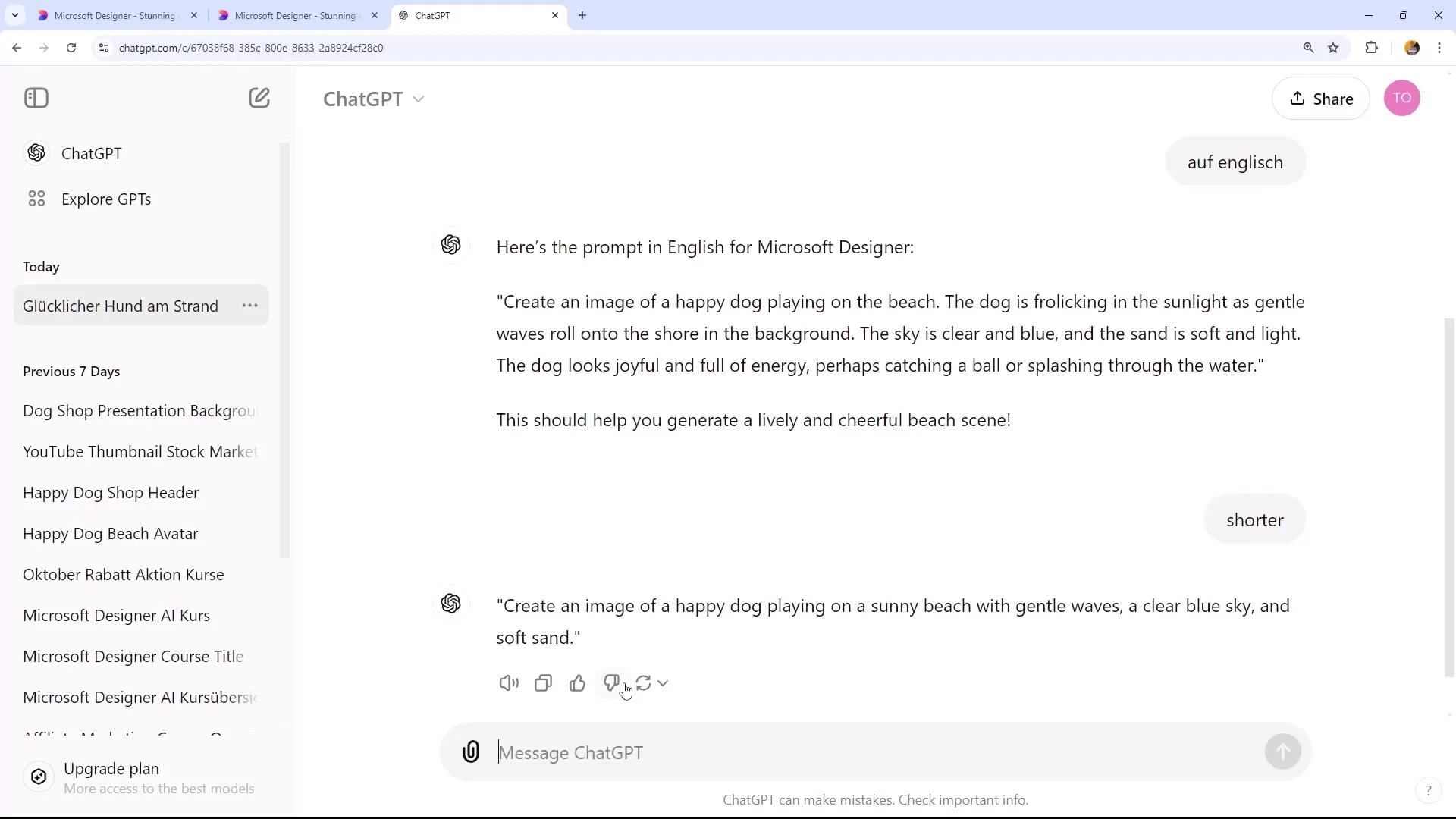
7. Создание изображения
Пришло время создать ваше изображение. Нажмите "Создать". Этот шаг израсходует один из 15 бонусов, которые вам доступны ежедневно. Подождите некоторое время, пока не появятся различные варианты дизайна.
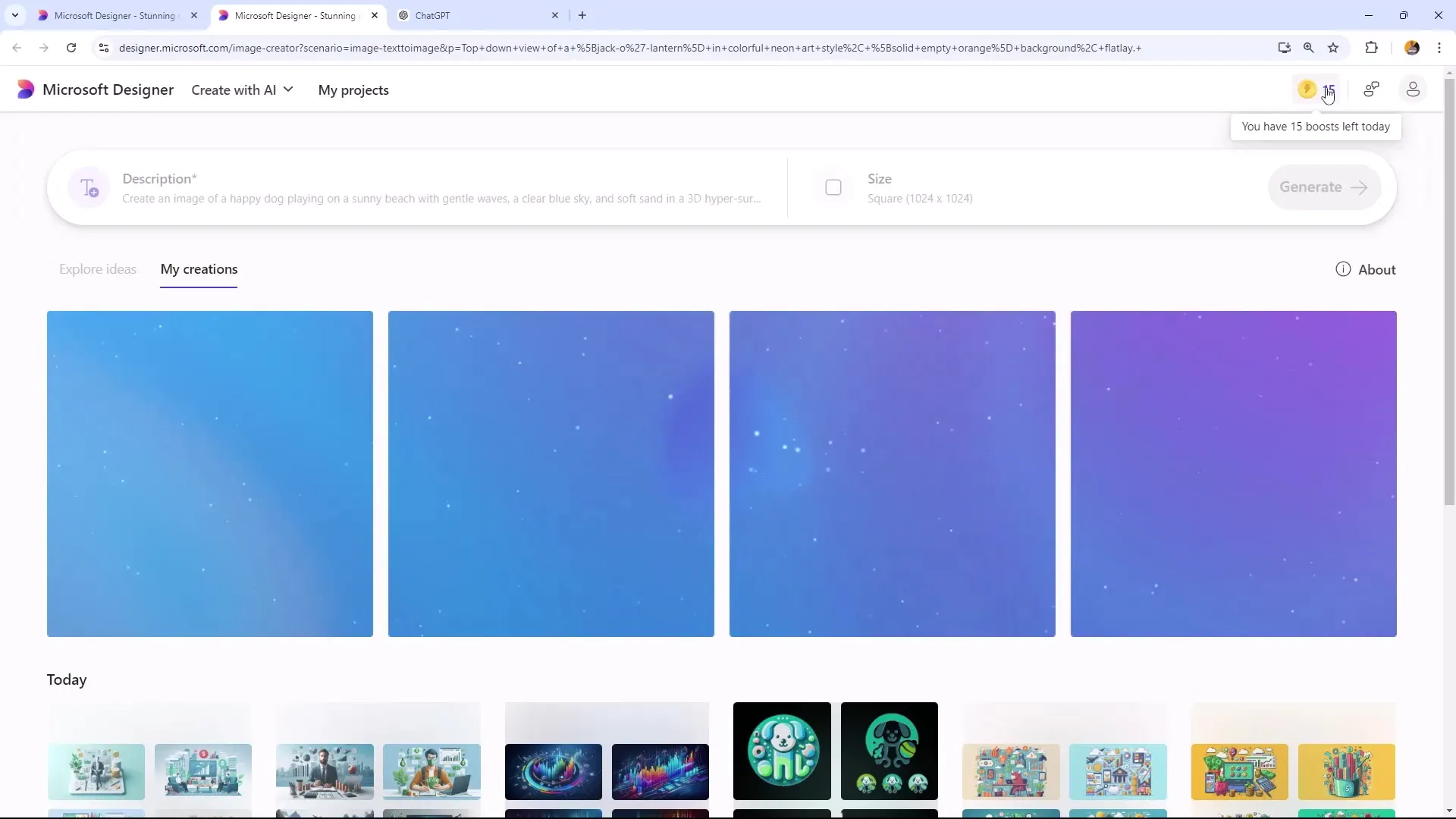
8. Проверка и выбор дизайнов
После генерации четырех различных дизайнов вы можете просмотреть каждый из них и выбрать тот, который вам больше всего нравится. Дизайн может варьироваться, поэтому не удивляйтесь, если результаты будут разными.
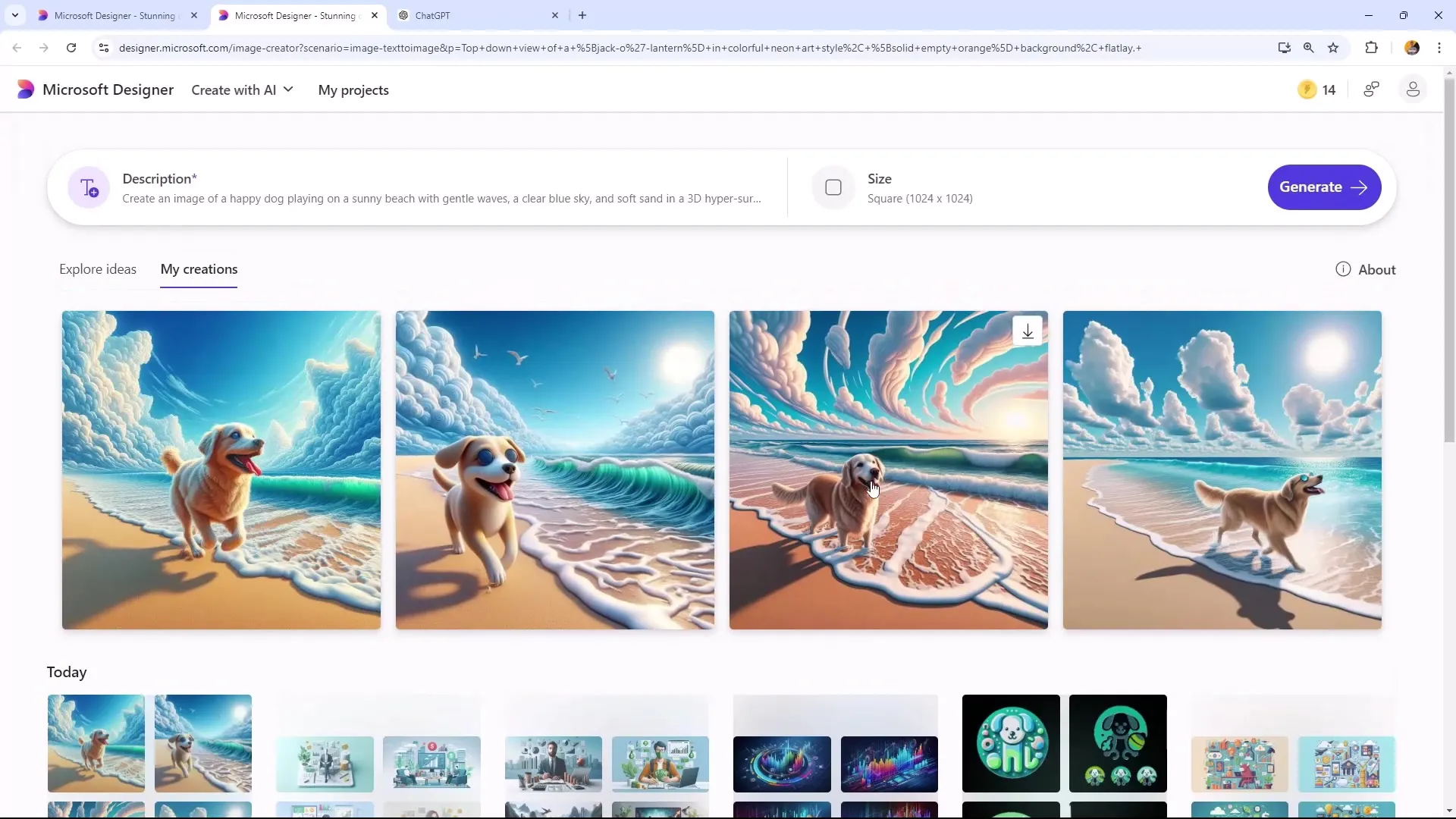
9. Загрузка и дальнейшая обработка
Как только вы выберете понравившийся вам дизайн, вы можете загрузить его, нажав на кнопку "Скачать". Затем у вас будет возможность сохранить его в выбранном формате.
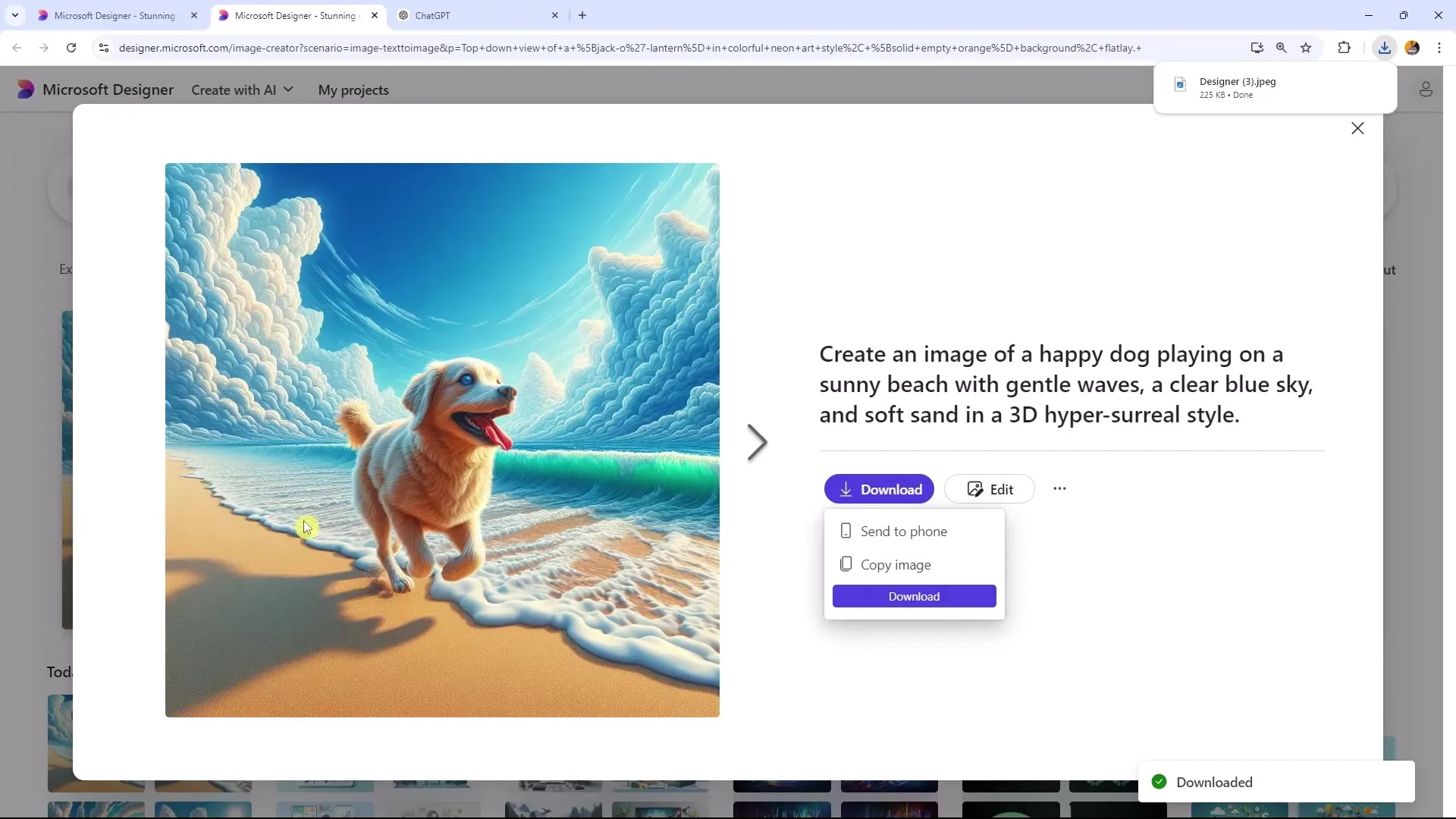
10. Внесение изменений и доводка
После загрузки изображения вы можете дополнительно отредактировать его в выбранном вами программном обеспечении для обработки изображений. Добавляйте текст, оптимизируйте фон или изменяйте другие элементы, чтобы приспособить изображение к вашим пожеланиям.
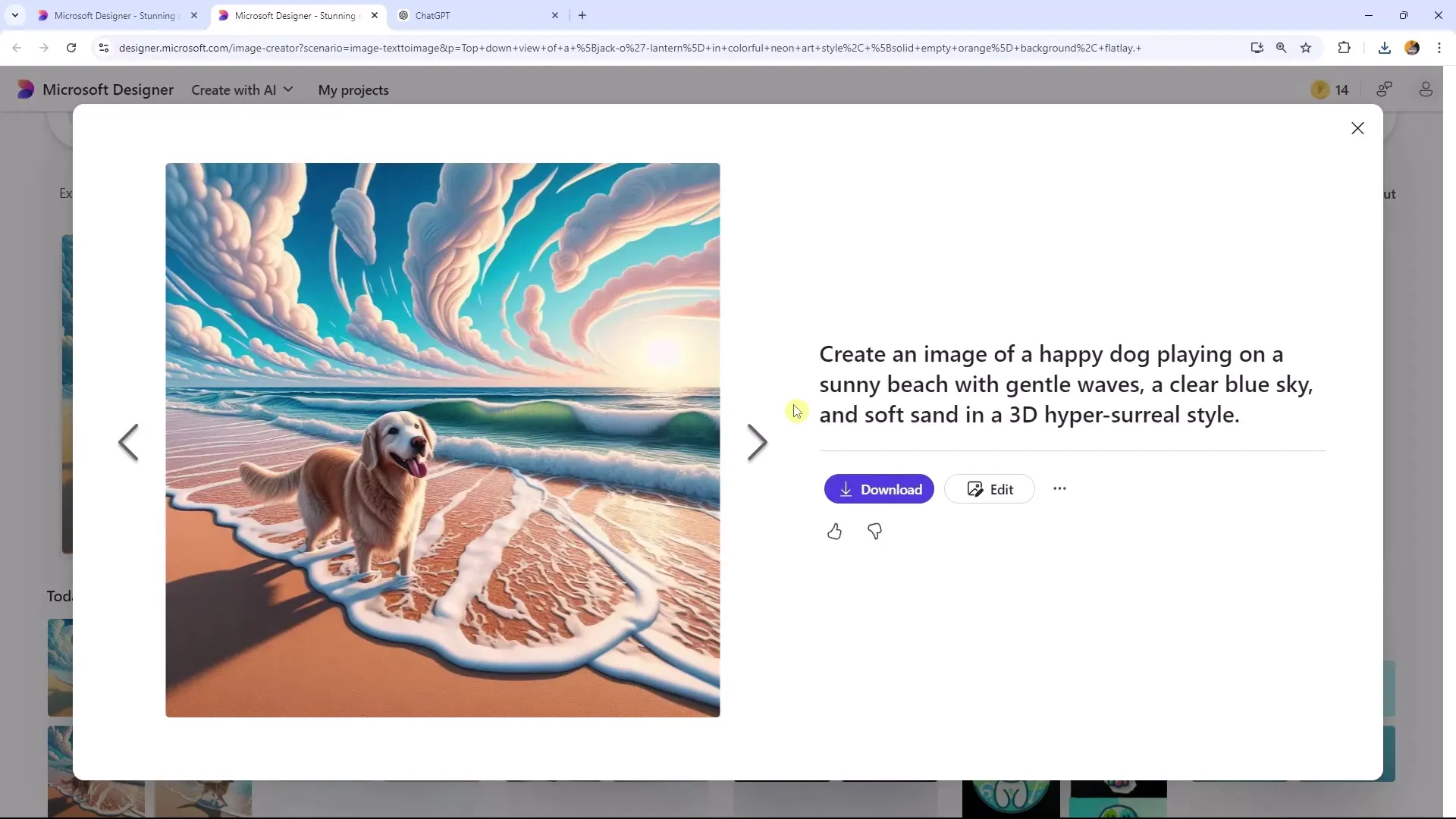
Итог
В этом руководстве вы узнали, как создать персонализированный аватар с помощью Microsoft Designer. Вы изучили, как исследовать пользовательский интерфейс, создавать собственные предложения и настраивать свои дизайны. Экспериментируйте с различными опциями и создайте идеальный дизайн себе на заметку!
Часто задаваемые вопросы
Сколько стоит Microsoft Designer?Microsoft Designer можно использовать бесплатно, но также есть платная подписка с дополнительными функциями.
Сколько Boosts я могу использовать в день?У вас ежедневно есть 15 Boosts, которые вы можете использовать для создания или изменения дизайнов.
Могу ли я использовать собственные шаблоны?Да, вы можете работать с собственными предложениями и настраивать свои дизайны по своему усмотрению.
Есть ли версия Microsoft Designer для настольного компьютера?Да, вы можете скачать версию для настольного компьютера при наличии Pro-подписки.
Какой формат я могу выбрать для загрузки?Вы можете сохранить дизайн в различных форматах в зависимости от ваших потребностей.


